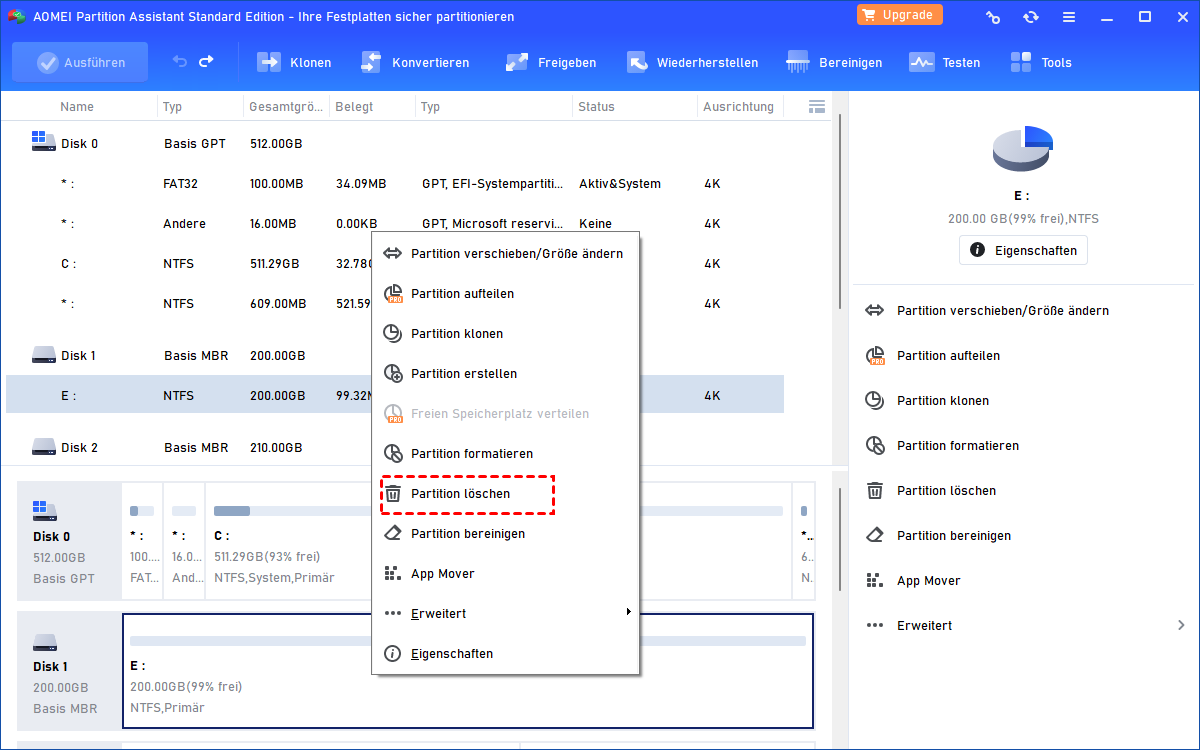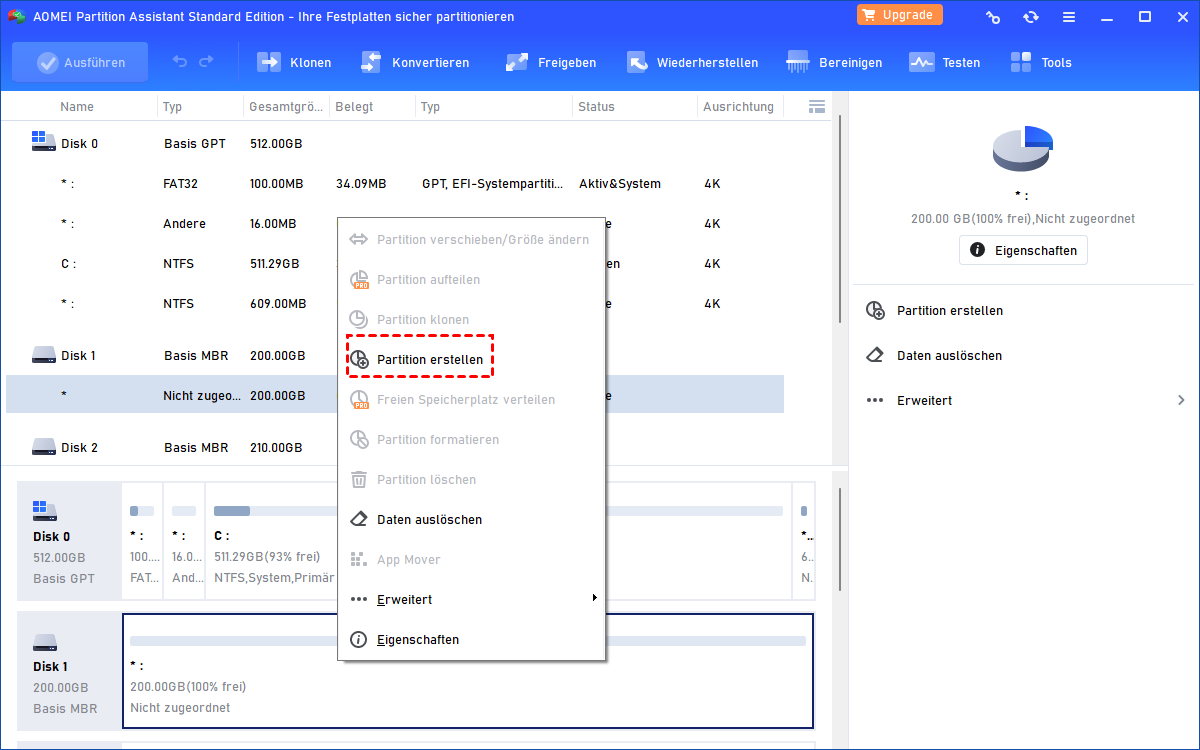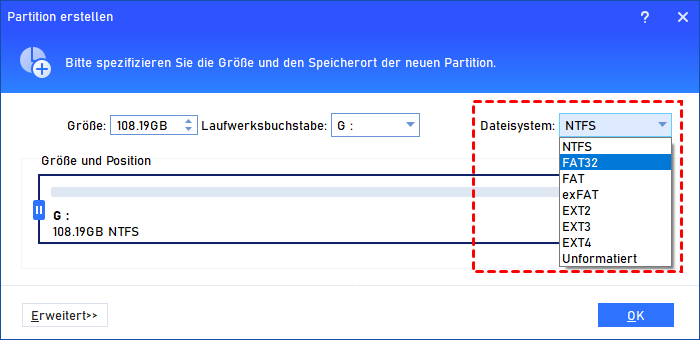Wie kann man Android internen Speicher für bessere App-Verwaltung neu partitionieren?
Dieser Artikel zeigt Ihnen, wie Sie internen Speicher in Android-Geräte wie Android-Handys Lenovo S820/S920, Galaxy S2 und Note für bessere App-Verwaltung neu partitionieren.
Warum soll Android internen Speicher neu partitionieren?
„Hallo alle. Wie kann ich mein Android-Gerät neu partitionieren, um den internen Telefonspeicher (wie Anwendungen oder internen Speicher) zu erhöhen, anstatt den verfügbaren Anwenderspeicher zu verringern?
Ich habe 740 MB internen Speicher und 2 GB verfügbaren Anwenderspeicher. Wie kann ich Android-Speicher neu partitionieren, um den Telefonspeicher oder den verfügbaren Anwenderspeicher auf den internen Speicher zu verschieben? Ich habe extra SD-Karte, so dass 2 GB Telefonspeicher nicht forderlich für mich ist. Bitte helfen Sie.“
Wie wir wissen, wird niedriger interner Speicher auf dem Android-Smartphone oder Tablet dazu führen, dass neue Anwendungen nicht installiert werden können und alte Programme nicht funktionieren. Viele Android-Smartphones haben einen kleinen internen Speicher, insbesondere die Einsteigertelefone. Zum Beispiel, Lenovo S820 und S920 haben nur 1 GB RAM. Das RAM in Galaxy Note und S2 ist 2GB.
Das Betriebssystem benötigt etwas internen Speicher, daher gibt es nur noch wenigen Speicherplatz für Anwendungen und persönliche Daten. Nach einiger Zeit wird der geringe Speicherplatz in der internen Speicherbenachrichtigung angezeigt. Deshalb ist die Absicht, Ihren internen Speicher für bessere App-Verwaltung sowie Erhöhung des Android internen Speichers zu partitionieren.
Vor der Neupartitionierung des internen Speichers von Android-Geräten
Es kann natürlich dieses Problem in gewissem Maß lösen, Anwendungen auf eine externe SD-Karte zu verschieben. Aber das gleiche Problem wird in naher Zukunft bald wiederkehren. Was noch schlimmer ist, einige Software unterstützt nicht, Anwendungen auf SD-Karte zu installieren. Deshalb müssen Sie den Speicher anpassen. Um den Android internen Speicher neu zu partitionieren, muss Ihr Android-Gerät einige Anforderungen erfüllen und Sie müssen einige notwendige Tools vorbereiten.
● Das Android-Gerät (Handy/Tablet) muss vorher gerootet sein.
● Eine SD-Karte, die größer als 2 GB ist. Wenn Ihre aktuelle SD-Karte überflässigen freien Speicherplatz hat, partitionieren Sie sie einfach. Wenn nicht, ist es notwendig, eine andere SD-Karte zu kaufen.
● Ein Windows PC, auf dem AOMEI Partition Assistant installiert wird.
● Ein Speicherkartenleser, an den Sie Ihre SD-Karte anschließen können.
● Downloaden Sie Link2SD von Google Play und installieren Sie es auf dem Android-Gerät. Sie können auch ein Root Checker Programm herunterladen, um zu überprüfen, ob Ihr Handy gerootet ist oder nicht.
Hinweis: Während dieses Vorgangs wird die SD-Karte formatiert. Bitte sichern Sie wichtige Daten bei Bedarf. Sie können diese Dateien von der SD-Karte in irgendeiner anderen Ordner von Windows im Windows-Explorer kopieren oder Sie können die SD-Karte mit kostenloser Backup-Software sichern.
Wie kann man Android internen Speicher neu partitionieren?
Schritt 1. Schließen Sie die SD-Karte Ihres Android-Geräts am Speicherkartenleser an und stecken Sie den Leser in Ihren PC ein. Stellen Sie sicher, dass die Karte von Ihrem PC erkannt werden kann. Installieren und starten Sie AOMEI Partition Assistant.
Schritt 2. An der Hauptoberfläche der Software können Sie sehen, dass Ihre SD-Karte als Wechseldatenträger markiert ist. Klicken Sie mit der rechten Maustaste auf die Partition und wählen Sie Partition löschen, um die Partition zu entfernen. Schließen Sie die Löschung ab und denken Sie daran, auf Ausführen zu klicken, um den Vorgang auszuführen.
Schritt 3. Nun zeigt Ihre SD-Karte als nicht zugeordneten Speicherplatz an. Klicken Sie mit der rechten Maustaste auf den Platz und wählen Sie Partition erstellen.
Schritt 4. Geben Sie im Popup-Fenster die Partitionsgröße, den Laufwerksbuchstabe und das Dateisystem an. Stellen Sie sicher, dass Sie den Platz für die nächste Partition haben. Wählen Sie FAT32, wenn die SD-Karte größer als 4 GB ist. Wählen Sie FAT, wenn sie weniger als 4 GB ist.
Schritt 5. Klicken Sie auf Ausführen, andernfalls können Sie nicht fortfahren.
Schritt 6. Erstellen Sie eine andere Partition mit dem linken nicht zugeordneten Speicherplatz. Wiederholen Sie die obigen Schritte, um eine neue Partition zu erstellen.
Schritt 7. Wählen Sie diesmal EXT2 oder EXT3 im Popup-Fenster.
Schritt 8. Klicken Sie dann erneut auf Ausführen.
Tipps: Windows erkennt nur die erste Partition (primär oder logisch), deshalb hat die zweite Partition keinen Laufwerksbuchstaben. Außerdem können Sie die zweite Partition in Windows-Explorer auch nicht sehen.
Schritt 9. Kopieren oder wiederherstellen Sie frühere Dateien auf die SD-Karte und stecken Sie sie auf dem Android-Gerät wieder ein. Starten Sie Link2SD, um einige Anwendungen auf die SD-Karte zu verschieben. Und Sie können finden, dass der interne Speicher erhöht wird.
Zum Schluss
Wie können Sie Android internen Speicher neu partitionieren? Meines Wissens ist dies eine praktikable Methode, um den internen Speicher von Android zu erhöhen. AOMEI Partition Assistant kann auch SD-Karten für 3DS formatieren. Wenn Sie Wechseldatenträger mit großer Kapazität nicht auf FAT32 formatieren können, können Sie auf die Formatierung 128 GB SD-Karte für Android verweisen.